HTML5详细介绍及使用
HTML5详细介绍及使用
一、HTML5简介
1、HMTL5的定义
HTML是一种用符号来创建结构文档的语义。比如标题、章节、列表、链接、引用和其他各种元素都可以包含在结构文档中。
HTML5在W3C中的定义:HTML 5 是下一代的 HTML,设计HTML5最初目的是为了在移动设备上支持多媒体。HTML5规范于2014年10月29日由万维网联盟正式宣布,HTML万维网不等同于互联网,HTML是万维网最核心的超文本标记语言。但它是依靠互联网运行的服务之一,万维网又简写为www,它可以实现在互联网的帮助下,访问由许多互相链接的超文本组成的系统。
2、HTML5的发展历史
在1984年那个时候,世界上没有浏览器,也没有万维网(WWW),人们传递信息与资源交换也只能通过电话和邮件的方式进行。Tim Berners-Lee对此很感兴趣,努力之后,世界上第一款浏览器Enguire也因此诞生(用于数据的浏览与共享)。随后,Tim Berners-Lee仍在研究,并在1989年开发出了世界上第一个Web服务器与Web客户端,并将这项发明取名为world wide web,也就是我们现在所说的WWW万维网。HTML也因此诞生。
2014年10月29日,万维网联盟泪流满面地宣布,经过几乎8年的艰辛努力,HTML5标准规范终于最终制定完成了,并已公开发布。
| HTML | 1991 | 1991年WWW在互联网上首次露面,也随之引起了巨大的轰动。 |
| HTML+ | 1993 | 1993年ITEF(因特网工作小组)发布了一个草案,那时没有HTML的官方文档,各种标签(Tag)也很混乱。 这个草案HTML tags可以算是HTML的第一个版本。1994年,Tim Berners-Lee创建了非盈利性的 W3C(world wild web consortium万维网联盟),并邀请了当时的155家互联网巨头(如Microsoft、IBM、APPLE等公司),致力使得WWW有一套更加标准化的协议,能够让资源按照这套标准的协议进行处理与共享。那个时候W3C的根本目的就是为了维护互联网的对等性,为了让它保持最起码的秩序。 |
| HTML 2.0 | 1995 | 1995年,HTML2.0发布 |
| HTML 3.2 | 1996 | 1996年,由Tim Berners-Lee组织的W3C对HTML语言进行规范化,HTML3.2发布,1997年发布,W3C推荐标准。 |
| HTML 4.01 | 1999 | 1999年,HTML4.01发布,同一年,W3C对HTML的未来做了展望。他们认为HTML存在一些缺陷,例如HTML的形式与内容无法分离、标记单一等等,前途不是很光明。于是W3C转向语言更加规范的XML,以便于弥补HTML的不足(XML全称Extensible Markup Language可拓展标记语言),但是从1991年HTML在互联网上出现到1999年这个时候已经过去8年了,全世界已经有成千上万的网页经由HTML编写,突然间更改一种语言是不现实的,故W3C只能放慢脚步,开始了HTML到XML的过渡。于是也就出现了XHTML。 |
| XHTML 1.0 | 2000 | 2000年发布,XHTML1.0与HTML4.01内容是一样的,但是XHTML使用了新的语法规则。规定了所有元素、属性必须使用小写字母,属性值必须加引号,规定每个标签都必须有与之对应的结束标签。与这些规则相比起来HTML4.01的语法就显得很松散 |
| XHTML1.1 | 2001 | XHTML1.1于2001年发布,在最开始W3C最终的目的就是为了使得HTML完全标准化,该版本的XHTML强制性的规定了文档必须标注为xml而不是html。 然而很多浏览器并不能很好的解析XML格式的文档,W3C这一步似乎走的太快了。 |
| XTML2.0 | 2004 | 2004年,各大浏览器厂商也相继脱离了W3C,成立了新的小组WHATWG(超文本应用技术工作组world hypertext application technique work group)开始对HTML进行修缮,开始了向HTML5之路的进军。 XHTML生态环境渐渐破碎,2006年,XTML2没有实质性进展。Tim Berners-Lee反思,决定重组HTML工作组 |
| HTML5 | 2014 | 2007年,W3C工作组重建,在WHATWG的基础上继续研究,规范也交付给WHATWG来制定。因此,也就出现了现如今的"一种格式,两个版本(HTML/XHTML)"的局面,但随着HTML5的到来,一种更加简洁的doctype(<!DOCTYPE html>)也逐渐运用到各大网站。 HTML 5 的第一份正式草案已于2008年1月22日公布。2009年,W3C也宣布停止XHTML2的研究工作。 2012年12月17日,万维网联盟(W3C)正式宣布凝结了大量网络工作者心血的HTML5规范已经正式定稿。 2013年5月6日, HTML 5.1正式草案公布。 2014年10月29日,万维网联盟泪流满面地宣布,经过几乎8年的艰辛努力,HTML5标准规范终于最终制定完成了,并已公开发布。 |
3、HTML5做了哪些改变
1)HTML 声明不同:HTML 4.01 规定了三种不同的 <!DOCTYPE> 声明,分别是:Strict、Transitional 和 Frameset。 HTML5 中仅规定了一种:<!DOCTYPE html>;
2)新语义标签的引入,淘汰过时的或冗余的属性;语义化的区块和段落元素:<section>,<article>,<nav>,<header>,<footer>,<aside>和<hgroup> ,除了节段,媒体和表单元素之外:<mark>,<figure>,<figcaption>,<data>,<time>,<output>,<progress>等;
3)HTML多媒体元素引入音频和视频:<audio>和<video>元素嵌入和允许操作新的多媒体内容;
4)新表单控件引入(date、time...)及input的属性;
5)脱离Flash 和Silverlight直接在浏览器中显示图形或动画。canvas标签(图形设计);
6)本地数据库(本地存储);
7)对本地离线存储有更好的支持;
8)一些API(文件读取、地址位置、网络信息...);
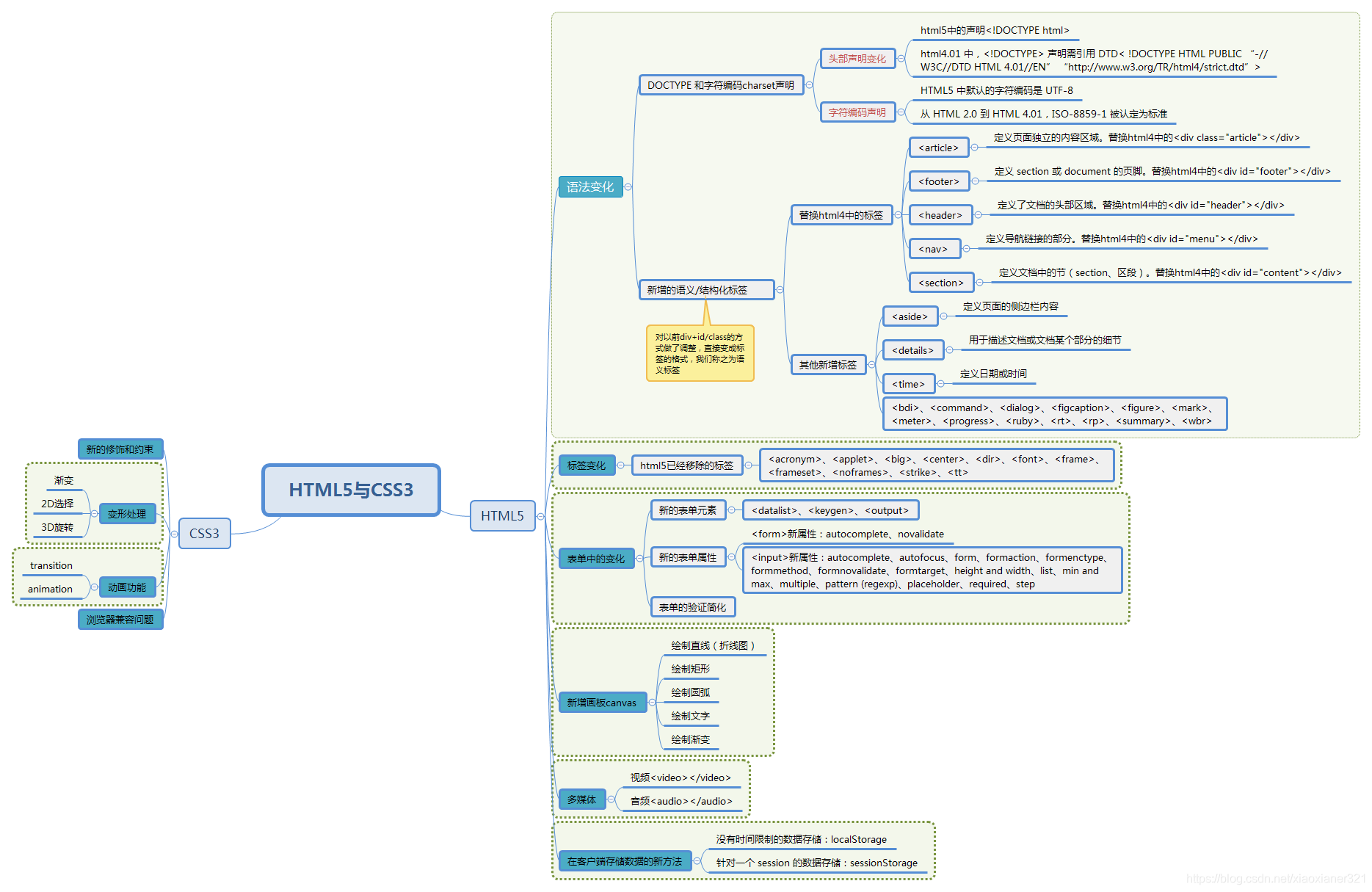
4、HTML5新增的元素
以前<div>(division,分区)元素,可以把整个HTML文档分隔为页眉、导航条、正文、页脚等在辅以少量的CSS就可以了,<div>+样式是蛮强大的,但是不够透明,在查看源码时,要区分哪个<div>表示什么还是有点费劲的,作为一个独立的区块,却不容易知道那个区块的意图。为此新增了一些语义元素,所有语义元素都有一个显著的特征:不真正做任何事情;
语义元素特性:1)让网页的结构更清晰;2)容易修改和维护;3)无障碍;4)搜索引擎优化;5)未来的功能。
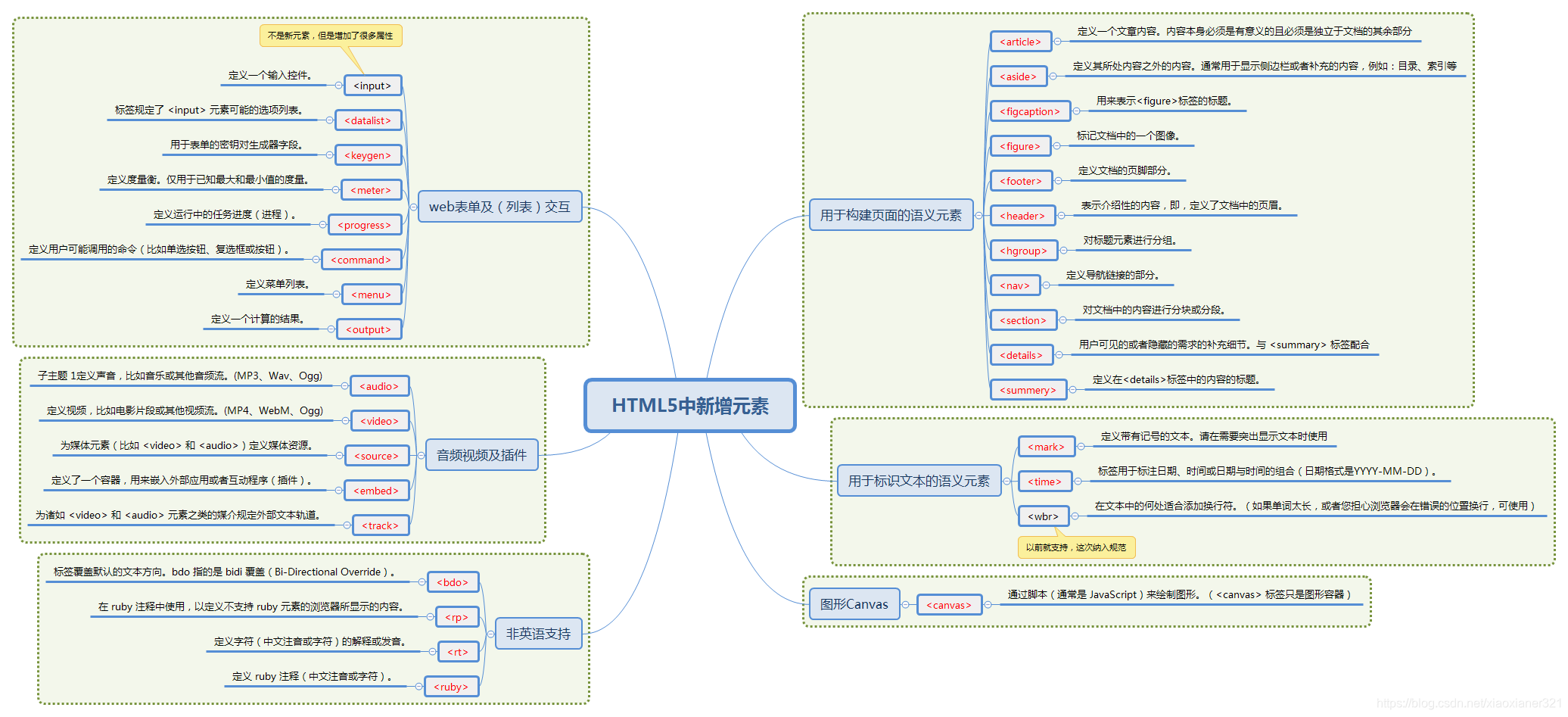
5、HTML5中移除的元素
HTML5一方面添加了新元素,另一方面也从官方标准中剔除了少量的元素。这些元素仍然可以得到浏览器的支持,但是任何遵循规范的HTML5验证都会给出错误提示。HTML5沿袭了不欢迎表现性元素(为页面添加样式)的思想,这些都可以在样式中完成的。
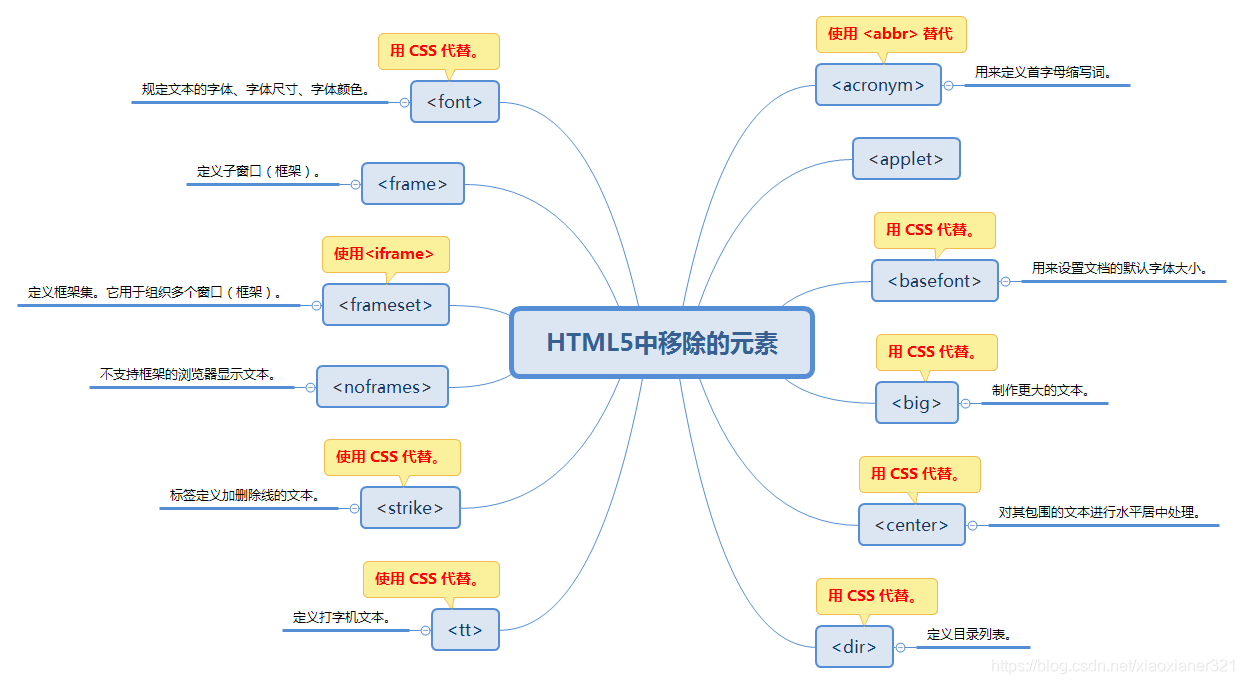
二、HTML5中标签元素介绍
1、块级语义标签
一个语义元素能够清楚的描述其意义给浏览器和开发者。无语义元素实例: <div> 和 <span> - 无需考虑内容。语义元素实例: <form>, <table>, and <img> - 清楚的定义了它的内容。HTML5中新增了较多的语义元素来明确一个Web页面的不同部分。
| 元素 | 说明 |
| <header> | (新增)表示增强型的标题,可以包含HTML标题和其他内容。其他内容可以是标志、作者署名、或一组指向后面内容的导航链接 |
| <hgroup> | (新增)表示增强型的标题,分组两个或多个标题元素,不包含其他内容。其主要目的是把标题和副标题联系到一起 |
| <nav> | (新增)表示页面中的重要的一组链接。其中的链接可以指向当前页的主题,也可以指向网站的其他页面。实际上,一个页面中包含多个<nav>也很正常 |
| <section> | (新增)表示文档中的一个区块,或者一组文档。<section>是一个通用容器,只有一条规则;其中的内容必须始于一个标题。应该在其他语义元素(如<article>和<aside>)不适用的情况下再选择 |
| <article> | (新增)表示一篇任何形式的文章,即类似新闻报道、论坛帖子或者博客文章(不包括评论或者作者简介)等能够独立的内容区块 |
| <aside> | (新增)表示独立于周围环境内容的一个完整的内容块。例如,可以用<aside>创建一个附注栏,其中包含于主文章相关的内容或者链接 |
| <figure> | (新增)表示一副插图,<figure>元素标注<figcaption>和插入图片的<img>元素。目标是反映图片与图题直接是关联的 |
| <figcaption> | (新增)<figcaption>标注图题(插图的标题) |
| <footer> | (新增)表示页面的底部页脚。通常是很小的一块内容,包括小号字的版权声明、简单的链接等; |
测试代码:
<!DOCTYPE html>
<html><head><meta charset="utf-8"><title>测试语义标签</title><style type="text/css">#s2{width:800px;height:300px;border: 2px red double;}aside{width:60px;height:100%;float: left;text-align: left;border: 2px blue double;}#a2{width:730px;height:100%;float: left;border: 2px yellow double;}</style></head><body><nav><a href="yybq.html">首页</a><a href="#">标签变化</a><a href="#">网页布局</a><a href="">属性变化</a><a href="">音视频</a><a href="">表单验证</a><a href="">基础测试</a></nav><article><header><h1>我是一级标题</h1><p><time pubdate datetime="2020-11-27"></time></p></header><p>我是文章内容。。。中间省略1万字</p></article><section><figure><!--媒体内容块--><figcaption>音视频标题名称</figcaption><div class="video">...</div></figure></section><section id="s2"><!--区块--><aside><!--内容侧边栏导航--><a href="#h1">article1</a><a href="#h2">articl2</a><a href="#h3">articl3</a></aside><article id="a2"><!--文章--><h1>我是文章内容标题1</h1><h2>我是文章内容标题2</h2><h3>我是文章内容标题3</h3></article></section><footer><!--底部块-->版权所有someContent...</footer></body></html>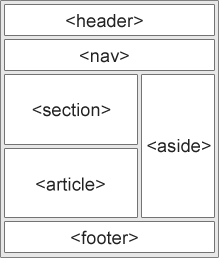
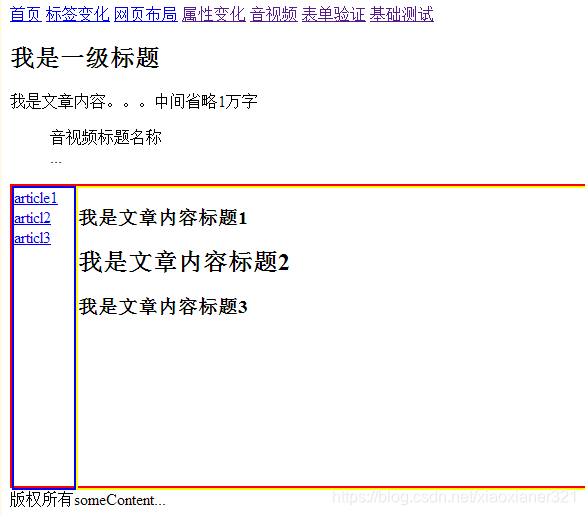
2、文本级语义元素
| 元素 | 说明 |
| <time> | (新增)定义公历的时间(24 小时制)或日期,时间和时区偏移是可选的。 |
| <mark> | (新增)定义带有记号的文本。(默认标记黄色背景) |
3、WEB表单
我们通常所说的web表单就是一组文本框、列表、按钮及其他可以点击的小控件,通过这些小控件可以收集网站访客的某些信息;HTML5中新增了一种机制,支持控件把他放在表单外面,使用新的from属性引用表单ID(如果浏览器没有实现则无效)。
| 表单元素 | 说明 |
| <form> | 定义一个 HTML 表单,用于用户输入。 |
| <input> | 定义一个输入控件 |
| <textarea> | 定义多行的文本输入控件。 |
| <button> | 定义按钮。 |
| <select> | 定义选择列表(下拉列表)。 |
| <optgroup> | 定义选择列表中相关选项的组合。 |
| <option> | 定义选择列表中的选项。 |
| <label> | 定义 input 元素的标注。 |
| <fieldset> | 定义围绕表单中元素的边框。 |
| <legend> | 定义 fieldset 元素的标题。 |
| <datalist> | (新增)规定了 input 元素可能的选项列表。 |
| <keygen> | (新增)规定用于表单的密钥对生成器字段。 |
| <output> | (新增)定义不同类型的输出,比如脚本的输出。 |
1)<form>元素属性
| 属性 | 值 | 描述 |
|---|---|---|
| accept | MIME_type | HTML 5 中不支持。 |
| accept-charset | charset_list | 规定服务器可处理的表单数据字符集。 |
| action | URL | 规定当提交表单时向何处发送表单数据。 |
| autocomplete | on、off | (新增)规定是否启用表单的自动完成功能。 |
| enctype | 见说明 | 规定在发送表单数据之前如何对其进行编码。 |
| method | get、post | 规定用于发送 form-data 的 HTTP 方法。 |
| name | form_name | 规定表单的名称。 |
| novalidate | novalidate | (新增)如果使用该属性,则提交表单时不进行验证。 |
| target | _blank、_self、_parent 、_top、framename | 规定在何处打开 action URL。 |
a)autocomplete、novalidate属性
<!DOCTYPE html>
<html><head><meta charset="UTF-8"><title></title></head><body><!--form 的两个新属性:autocomplete:浏览器会记住email之前输入过的值novalidate:(不写H5会验证邮箱格式)规定在提交表单时不应该验证 form 或 input 域。--><form action="index.html" autocomplete="on" novalidate> E-mail: <input type="email" name="user_email" autocomplete="on"><br> TelPh: <input type="tel" name="user_tel" autocomplete="off"><br> <input type="submit"> </form> </body>
</html>b)enctype属性
在Form元素的语法中,EncType表明提交数据的格式 用 Enctype 属性指定将数据回发到服务器时浏览器使用的编码类型。
| 值 | 描述 |
|---|---|
| application/x-www-form-urlencoded | 默认。在发送前对所有字符进行编码(将空格转换为 "+" 符号,特殊字符转换为 ASCII HEX 值)。窗体数据被编码为名称/值对。这是标准的编码格式。 |
| multipart/form-data | 不对字符编码。当使用有文件上传控件的表单时,该值是必需的。 窗体数据被编码为一条消息,页上的每个控件对应消息中的一个部分,这个一般文件上传时用。 |
| text/plain | 将空格转换为 "+" 符号,但不编码特殊字符。窗体数据以纯文本形式进行编码,其中不含任何控件或格式字符。 |
案例如下:
<!DOCTYPE html>
<html><head><meta charset="UTF-8"><title></title></head><body><form action="/urlencoded?firstname=sid slayer&lastname=sloth" method="POST" enctype="application/x-www-form-urlencoded"><input type="text" name="username" value="sid the sloth"/><br> <input type="text" name="password" value="slothsecret"/><br> <input type="submit" value="Submit" /></form></body>
</html>enctype="application/x-www-form-urlencoded" 编码方式,使用火狐浏览器查看请求数据(network):
POST /urlencoded?firstname=sid%20slayer&lastname=sloth HTTP/1.1 (在请求连接中空格使用%20代替)username=sid+the+sloth&password=slothsecret (表单提交中空格使用+代替)提交的数据按照 key1=val1&key2=val2 的方式进行编码,key 和 val 都进行了 URL 转码。大部分服务端语言都对这种方式有很好的支持。Servlet的API提供了对这种编码方式解码的支持,只需要调用ServletRequest 类中的getParameter()方法就可以得到表单中提交的数据。
在传输大数据量的二进制数据时,必须将编码方式设置成enctype="multipart/form-data",当以这种方式提交数据时,如果以这种方式提交数据就要用request.getInputStream()或request.getReader()来获取提交的数据 ,用 request.getParameter()是获取不到提交的数据的。
2)<input>元素属性
| 属性 | 值 | 描述 |
|---|---|---|
| accept | mime_type | 规定通过文件上传来提交的文件的类型。 |
| align | left、right、top、middle 、bottom | 不赞成使用。规定图像输入的对齐方式。 |
| alt | text | 定义图像输入的替代文本。 |
| autocomplete | on、off | (新增)规定是否使用输入字段的自动完成功能。(会记住之前提交的记录,利与快速填写) |
| autofocus | autofocus | (新增)规定输入字段在页面加载时是否获得焦点。 (不适用于 type="hidden") |
| checked | checked | 规定此 input 元素首次加载时应当被选中。 |
| disabled | disabled | 当 input 元素加载时禁用此元素。 |
| form | formname | (新增)规定输入字段所属的一个或多个表单。 |
| formaction | URL | (新增)覆盖表单的 action 属性。 (适用于 type="submit" 和 type="image") |
| formenctype | 见注释 | (新增)覆盖表单的 enctype 属性。 (适用于 type="submit" 和 type="image") |
| formmethod | get、post | (新增)覆盖表单的 method 属性。 (适用于 type="submit" 和 type="image") |
| formnovalidate | formnovalidate | (新增)覆盖表单的 novalidate 属性。 如果使用该属性,则提交表单时不进行验证。 |
| formtarget | _blank、_self、_parent 、_top、framename | (新增)覆盖表单的 target 属性。 (适用于 type="submit" 和 type="image") |
| height | pixels、% | (新增)定义 input 字段的高度。(适用于 type="image") |
| list | datalist-id | (新增)引用包含输入字段的预定义选项的 datalist 。 |
| max | number、date | (新增)规定输入字段的最大值。 请与 "min" 属性配合使用,来创建合法值的范围。 |
| maxlength | number | 规定输入字段中的字符的最大长度。 |
| min | number、date | (新增)规定输入字段的最小值。 请与 "max" 属性配合使用,来创建合法值的范围。 |
| multiple | multiple | (新增)如果使用该属性,则允许一个以上的值。 |
| name | field_name | 定义 input 元素的名称。 |
| pattern | regexp_pattern | (新增)规定输入字段的值的模式或格式。 例如 pattern="[0-9]" 表示输入值必须是 0 与 9 之间的数字。 |
| placeholder | text | (新增)规定帮助用户填写输入字段的提示。 |
| readonly | readonly | 规定输入字段为只读。 |
| required | required | (新增)指示输入字段的值是必需的。 |
| size | number_of_char | 定义输入字段的宽度。 |
| src | URL | 定义以提交按钮形式显示的图像的 URL。 |
| step | number | (新增)规定输入字的的合法数字间隔。 |
| type | button、checkbox、file 、hidden、image、password、 radio、reset、submit、text | 规定 input 元素的类型。 |
| value | value | 规定 input 元素的值。 |
| width | pixels、% | (新增)定义input 字段的宽度。(适用于 type="image") |
案例如下:
<!DOCTYPE html>
<html><head><meta charset="UTF-8"><title></title></head><body><!--form 的两个新属性:autocomplete:浏览器会记住email之前输入过的值novalidate:(不写H5会验证邮箱格式)规定在提交表单时不应该验证 form 或 input 域。--><form action="index.html" autocomplete="on" id="form1"> <!--novalidate--> <!--input 的新属性:autocomplete:浏览器会记住email之前输入过的值autofocus:打开或者刷新时自动聚焦到该文本框上。-->E-mail: <input type="email" name="user_email" autocomplete="on" autofocus><br> TelPh: <input type="tel" name="user_tel" autocomplete="off" ><br> <!--type="number" 只能输入数字-->age:<input type="number" id="age"/><br /><input type="submit" value="提交"><br> <!--input 的新属性:formaction:覆盖表单的 action 属性。height:定义 input 字段的高度。(适用于 type="image")width:定义input 字段的宽度。(适用于 type="image")formnovalidate:提交时可跳过验证提交,没加则无法跳过验证提交--><input type="submit" formaction="index.html" value="暂存"><input type="image" height="40px" width="120px" src="./img/2020050918313952.jpg"/></form>Name: <input type="name" name="user_name" autocomplete="on" form="form1"><br> </body>
</html>3)<datalist>元素
<!DOCTYPE html>
<html><head><meta charset="utf-8"><title>datalist</title></head><body><form action="demo-form.php" method="get"><!--datalist提供一个下拉选项--><input list="browsers" name="browser"><datalist id="browsers"><option value="Internet Explorer"><option value="Firefox"><option value="Chrome"><option value="Opera"><option value="Safari"></datalist><input type="submit"></form></body>
</html>4、部分新增元素及属性
1)<progress>和<meter>
| 元素/属性 | 说明 |
| <progress> | 定义运行中的任务进度(进程)。 |
| <meter> | 定义度量衡。仅用于已知最大和最小值的度量。meter控件为计量条控件,表示某种计量,适用于温度、重量、金额等量化的表现。 |
<!DOCTYPE html>
<html><head><meta charset="UTF-8"><title></title></head><body><input type="button" value="下载" onclick="myFunction()"/><br />进度条:<progress id="jdt" value="10" max="100"><br /></progress>无值时来回滚动:<progress></progress><p>展示给定的数据范围:表示某种计量,适用于温度、重量、金额等量化的表现</p><meter id="mt" value="1" min="0" max="10">2 out of 10</meter><br><meter value="0.6">60%</meter><br /></body>
</html>
<script type="text/javascript">function myinterval(){var vl = document.getElementById("jdt").getAttribute("value");var v2 = document.getElementById("mt").getAttribute("value");var v1 = Number(vl);var v2 = Number(v2);if(v1<100){document.getElementById("jdt").setAttribute("value",(v1+10));}if(v2<10){document.getElementById("mt").setAttribute("value",(v2+1))}}function myFunction() {var vl = document.getElementById("jdt").getAttribute("value");var v = Number(vl);if(v<100){myVar = setInterval(myinterval, 1000);}}
</script>5、音频与视频 (<video> )
以前添加视频使用最多的还是浏览器插件(比如Adobe Flash、微软的Silverlight),当然HTML5推出音频视频还是有很多限制和不足的地方的。HTML5视频没有任何版权保护措施,可以像保存图片一样保存视频,且支持的视频格式有限(有些MP4格式只有进度条,格式虽然都是MP4但是html中只支持H.264的编码格式)
| 标签元素 | 说明 |
| <audio> | (新增)定义声音,比如音乐或其他音频流。支持的3种文件格式:MP3(最流行的音频格式,非免费)、Wav(未加工的音频格式)、Ogg(免费开放)。 |
| <video> | (新增)定义视频,比如电影片段或其他视频流。支持三种视频格式:MP4、WebM(Google买下VP8后,此为免费标准)、Ogg(免费开发的视频标准)。 |
<video>音频格式的 MIME(内容) 类型(网页的MIME类型就是text/html)
| 格式 | MIME-type |
|---|---|
| MP4 | video/mp4(文件使用 H264 视频编解码器和AAC音频编解码器) |
| WebM | video/webm(文件使用 VP8 视频编解码器和 Vorbis 音频编解码器) |
| Ogg | video/ogg(文件使用 Theora 视频编解码器和 Vorbis音频编解码器) |
测试案例:
<!DOCTYPE html>
<html><head><meta charset="UTF-8"><title>音频与视频</title></head><body><!--<video src="video/测试影1.avi" type="video/mp4"></video>--><!--<video src="video/cs.mp4" type="video/mp4">播放</video><br />--><!--<video src="video/hh.mp4" type="video/mp4">hh</video>--><!--controls 属性向用户显示音频控件preload="auto" 自动预加载--><!--<audio src="video/Beyond喜欢你.mp3" type="audio/mp3" controls preload="auto">mp3</audio>--><!--使用flash播放--><!--<object type="application/x-shockwave-flash" width="700" height="400" ><param name="movie" value="video/flash8277.swf"><param name="allowFullScreen" value="true"></object>--><!--兼容性:不支持video的则会显示video中的内容使用flash--><video controls width="700" height="400"><source src="video/cs.mp4" type="audio/mp4" preload="auto"></source><source src="video/cs.ogv" type="audio/ogg"></source><object type="application/x-shockwave-flash" width="700" height="400" ><param name="movie" value="./video/flash8277.swf"><param name="allowFullScreen" value="true"></object></video></div></body>
</html>三、Canvas绘图
1、Canvas发展史
Canvas的概念最初是由苹果公司提出的,用在Mac OS X Webkit中创建控制板部件(dashboard widget)。在Canvas出现之前,开发人员要在浏览器中使用绘图API,只能使用Adobe的Flash和SVG(Scalable Vector Graphics,可伸缩矢量图形)插件,或者只有IE才支持的VML(Vector Markup Language,矢量标记语言),以及其他一些稀奇古怪的JavaScript技巧。
Canvas本质上是一个位图画布,其上绘制的图形是不可缩放的,不能像SVG图像那样可以被放大放小。此外,用Canvas绘制出来的对象不属于页面DOM结构或者任何命名空间——这一点被认为是一个缺陷。SVG图像却可以在不同分辨率下流畅地缩放,并且支持单击检测(能检测到鼠标单击了图像上的那个点)。
既然如此,为什么WHATWG[Apple、Mozilla、Opera共同成立了WHATWG(网页超文本应用技术工作小组是一个以推动网络HTML 5 标准为目的而成立的组织),并制定Web Applications规则。这个规则就是HTML5的蓝本 ]的HTML5规范不使用SVG呢?尽管Canvas有明显的不足,但HTML Canvas API有两方面优势可以弥补:首先,不需要将所绘制图像中的每个图元当做对象存储,因此执行性能非常好;其次,在其他编程语言现有的优秀二绘图API的基础上实现Canvas API相对来说简单。
微软并没有参加WHATWG,所以Internet Explorer虽然是占有率最高的浏览器,却不支持Canvas,终于在IE9中加入了Canvas支持。
2、Canvas简介
在网页上使用Canvas元素时,它会创建一块矩形区域。默认情况下该矩形区域宽为300像素,高为150像素,但也可以自定义具体的大小或者设置Canvas的其他特性。在页面中加入canvas元素后,我们可以通过JavaScript来自由的控制它。Canvas专注于线条、图像和色彩,本身并不可以做动画。如果需要实现动画,就需要使用Javascript一帧一帧的绘制。 canvas 是一个二维网格(暂不支持3维)。canvas 的左上角坐标为 (0,0)。
3、Canvas属性和方法
1)颜色、样式和阴影
| 属性 | 描述 |
|---|---|
| fillStyle | 设置或返回用于填充绘画的颜色、渐变或模式。 |
| strokeStyle | 设置或返回用于笔触的颜色、渐变或模式。 |
| shadowColor | 设置或返回用于阴影的颜色。 |
| shadowBlur | 设置或返回用于阴影的模糊级别。 |
| shadowOffsetX | 设置或返回阴影与形状的水平距离。 |
| shadowOffsetY | 设置或返回阴影与形状的垂直距离。 |
| 方法 | 描述 |
|---|---|
| createLinearGradient() | 创建线性渐变(用在画布内容上)。 |
| createPattern() | 在指定的方向上重复指定的元素。 |
| createRadialGradient() | 创建放射状/环形的渐变(用在画布内容上)。 |
| addColorStop() | 规定渐变对象中的颜色和停止位置。 |
2)线条样式
| 属性 | 描述 |
|---|---|
| lineCap | 设置或返回线条的结束端点样式。 |
| lineJoin | 设置或返回两条线相交时,所创建的拐角类型。 |
| lineWidth | 设置或返回当前的线条宽度。 |
| miterLimit | 设置或返回最大斜接长度。 |
3)矩形
| 方法 | 描述 |
|---|---|
| rect() | 创建矩形。 |
| fillRect() | 绘制"被填充"的矩形。 |
| strokeRect() | 绘制矩形(无填充)。 |
| clearRect() | 在给定的矩形内清除指定的像素。 |
4)路径
| 方法 | 描述 |
|---|---|
| fill() | 填充当前绘图(路径)。 |
| stroke() | 绘制已定义的路径。 |
| beginPath() | 起始一条路径,或重置当前路径。 |
| moveTo() | 把路径移动到画布中的指定点,不创建线条。 |
| closePath() | 创建从当前点回到起始点的路径。 |
| lineTo() | 添加一个新点,然后在画布中创建从该点到最后指定点的线条。 |
| clip() | 从原始画布剪切任意形状和尺寸的区域。 |
| quadraticCurveTo() | 创建二次贝塞尔曲线。 |
| bezierCurveTo() | 创建三次贝塞尔曲线。 |
| arc() | 创建弧/曲线(用于创建圆形或部分圆)。 |
| arcTo() | 创建两切线之间的弧/曲线。 |
| isPointInPath() | 如果指定的点位于当前路径中,则返回 true,否则返回 false。 |
5)转换
| 方法 | 描述 |
|---|---|
| scale() | 缩放当前绘图至更大或更小。 |
| rotate() | 旋转当前绘图。 |
| translate() | 重新映射画布上的 (0,0) 位置。 |
| transform() | 替换绘图的当前转换矩阵。 |
| setTransform() | 将当前转换重置为单位矩阵。然后运行 transform()。 |
6)文本
| 属性 | 描述 |
|---|---|
| font | 设置或返回文本内容的当前字体属性。 |
| textAlign | 设置或返回文本内容的当前对齐方式。 |
| textBaseline | 设置或返回在绘制文本时使用的当前文本基线。 |
| 方法 | 描述 |
|---|---|
| fillText() | 在画布上绘制"被填充的"文本。 |
| strokeText() | 在画布上绘制文本(无填充)。 |
| measureText() | 返回包含指定文本宽度的对象。 |
7)图像绘制
| 方法 | 描述 |
|---|---|
| drawImage() | 向画布上绘制图像、画布或视频。 |
8)像素操作
| 属性 | 描述 |
|---|---|
| width | 返回 ImageData 对象的宽度。 |
| height | 返回 ImageData 对象的高度。 |
| data | 返回一个对象,其包含指定的 ImageData 对象的图像数据。 |
| 方法 | 描述 |
|---|---|
| createImageData() | 创建新的、空白的 ImageData 对象。 |
| getImageData() | 返回 ImageData 对象,该对象为画布上指定的矩形复制像素数据。 |
| putImageData() | 把图像数据(从指定的 ImageData 对象)放回画布上。 |
9)合成
| 属性 | 描述 |
|---|---|
| globalAlpha | 设置或返回绘图的当前 alpha 或透明值。 |
| globalCompositeOperation | 设置或返回新图像如何绘制到已有的图像上。 |
10)其他
| 方法 | 描述 |
|---|---|
| save() | 保存当前环境的状态。 |
| restore() | 返回之前保存过的路径状态和属性。 |
| createEvent() | 创建新的 Event 对象 |
| getContext() | 获得用于在画布上绘图的对象 |
| toDataURL() | 导出在 canvas 元素上绘制的图像 |
4、绘制线条和矩形
语法:
ctx.stroke();//绘制已定义的路径
ctx.rect(x,y,width,height) ;//创建矩形
fillRect(x,y,width,height) ;//绘制"被填充"的矩形。
strokeRect(x,y,width,height);//绘制矩形(无填充)。
ctx.clearRect(x,y,width,height);//在给定的矩形内清除指定的像素。
<!DOCTYPE html>
<html><head><meta charset="UTF-8"><title></title><style>canvas{border:1px dashed black ;}</style></head><body><!--定义线条画布--><canvas id="drawCanvas" width="500" height="300"></canvas></body>
</html>
<script>var canvas = document.getElementById("drawCanvas");if ( ! canvas || ! canvas.getContext ) { return false; }var ctx = canvas.getContext("2d");// 绘制对角线ctx.beginPath(); //起始一条路径,或重置当前路径。ctx.moveTo(0,0);//把路径移动到画布中的指定点,不创建线条。ctx.lineTo(500,300);//添加一个新点,然后在画布中创建从该点到最后指定点的线条。//绘制矩形(只画线)ctx.rect(300,50,100,50);ctx.stroke();//绘制已定义的路径//绘制填充矩形ctx.fillRect(100,200,100,50);//清除给定矩形内的像素ctx.clearRect(100,200,10,10);//绘制无填充矩形ctx.strokeRect(100,120,100,50);
</script>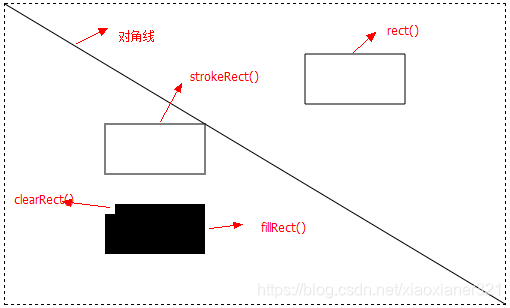
5、绘制圆弧
语法:
ctx.arc(x, y, radius, startAngle, endAngle, anticlockwise)
//x,y为圆心坐标,radius为半径,startAngle,endAngle为开始/结束划圆的角度,anticlockwise为是否逆时针画圆(true为逆时针,false为顺时针)。
<!DOCTYPE html>
<html><head><meta charset="UTF-8"><title></title><style>canvas{border:1px dashed black ;}</style></head><body><canvas id="c1" width="150" height="150"></canvas><canvas id="c2" width="150" height="150"></canvas><canvas id="c3" width="150" height="150"></canvas><canvas id="c4" width="150" height="150"></canvas></body>
</html>
<script>onload = function() {draw1();draw2();draw3();draw4();};//ctx.arc(x, y, radius, startAngle, endAngle, anticlockwise)//x,y为圆心坐标,radius为半径,startAngle,endAngle为开始/结束划圆的角度//anticlockwise为是否逆时针画圆(true为逆时针,false为顺时针)。/* 整个圆 */function draw1() {var canvas = document.getElementById('c1');if ( ! canvas || ! canvas.getContext ) { return false; }var ctx = canvas.getContext('2d');ctx.beginPath();ctx.arc(70, 70, 60, 0, Math.PI*2, false);ctx.stroke();}/* 0° ~ 90°,顺时针无填充 */function draw2() {var canvas = document.getElementById('c2');if ( ! canvas || ! canvas.getContext ) { return false; }var ctx = canvas.getContext('2d');ctx.beginPath();ctx.arc(70, 70, 60, 0 * Math.PI / 180, 90 * Math.PI / 180, false);ctx.stroke();}/* 0° ~ 90°,逆时针填充 */function draw3() {var canvas = document.getElementById('c3');if ( ! canvas || ! canvas.getContext ) { return false; }var ctx = canvas.getContext('2d');ctx.beginPath();ctx.arc(70, 70, 60, 0 * Math.PI / 180, 90 * Math.PI / 180, true);ctx.fill();}/*示意图*/function draw4() {var canvas = document.getElementById('c4');if ( ! canvas || ! canvas.getContext ) { return false; }var ctx = canvas.getContext('2d');ctx.beginPath();ctx.arc(70, 70, 60, 0, Math.PI*2, false);ctx.stroke();ctx.beginPath();ctx.moveTo(0,70);ctx.lineTo(150,70);ctx.stroke();ctx.beginPath();ctx.moveTo(70,0);ctx.lineTo(70,150);ctx.stroke();}
</script>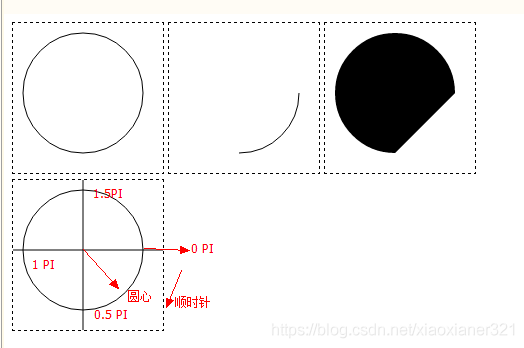
6、颜色和渐变
设置颜色:指定绘制线的颜色:ctx.strokeStyle = color、指定填充的颜色:ctx.fillStyle = color、指定透明度:ctx.globalAlpha = alpha(也可在rgba(r, g, b, tmd)中设置)。
渐变:所谓线性渐变,是指从开始地点到结束地点,颜色呈直线的徐徐变化的效果。在Canvas中,不仅可以只指定开始和结尾的两点,中途的位置也能任意指定,所以可以实现各种奇妙的效果。线性渐变使用createLinearGradient方法,这个方法可以获得一个CanvasGradient对象,使用这个对象的addColorStop方法添加颜色,就可以了。径向渐变使用createRadialGradient方法;
-----------------------线性渐变---------------------------
CanvasGradient = ctx.createLinearGradient(x0, y0, x1, y1)渐变的开始地点(x0, y0),结束地点(x1, y1)指定后,返回线性渐变对象CanvasGradient。然后我们通过addColorStop方法,offset为0的地方为开始地点的颜色,offset为1的则为结束地点的颜色。另外,很明显的,x0=x1并且y0=y1的时候,不会有渐变效果出现。CanvasGradient.addColorStop(offset, color)这个方法就是增加点的颜色,如果offset大于1或者小于0,会发生INDEX_SIZE_ERR异常;color可以是任何合法的CSS颜色,如果不是,则会发生SYNTAX_ERR异常。如果offset是指定0到1之间的值,则是对应中间的比例位置。
-----------------------径向渐变---------------------------
CanvasGradient = ctx.createRadialGradient(x0, y0, r0, x1, y1, r1)
起始的圆的圆心为(x0, y0)半径为r0,终了的圆的圆心为(x1, y1)半径为r1。如果半径为负数,INDEX_SIZE_ERR异常发生,而圆心半径都相等的话,理所当然的,没有渐变效果了(相信没人会这么做的)。<!DOCTYPE html>
<html><head><meta charset="UTF-8"><title>颜色和渐变</title><style>canvas{border:1px dashed black ;}</style></head><body><canvas id="c1" width="150" height="150"></canvas><canvas id="c2" width="150" height="150"></canvas><canvas id="c3" width="150" height="150"></canvas><canvas id="c4" width="150" height="150"></canvas><canvas id="c5" width="150" height="150"></canvas></body>
</html>
<script>onload = function() {draw();//纵向渐变draw_xxjb("c2",0,150);//横向渐变draw_xxjb("c3",150,0);//倾斜渐变draw_xxjb("c4",150,150);//径向渐变draw_jxjb();};/*设置填充颜色*/function draw() {var canvas = document.getElementById('c1');if ( ! canvas || ! canvas.getContext ) { return false; }var ctx = canvas.getContext('2d');ctx.beginPath();
// ctx.globalAlpha = 0.6;ctx.fillStyle = 'rgba(192, 80, 77, 0.7)'; //ctx.arc(70, 45, 35, 0, Math.PI*2, false);ctx.fill();ctx.beginPath();ctx.fillStyle = 'rgba(155, 187, 89, 0.7)'; //ctx.arc(45, 95, 35, 0, Math.PI*2, false);ctx.fill();ctx.beginPath();ctx.fillStyle = 'rgba(128, 100, 162,0.7)'; //ctx.arc(95, 95, 35, 0, Math.PI*2, false);ctx.fill();}/*渐变*/function draw_xxjb(id,x1,y1) {var canvas = document.getElementById(id);if ( ! canvas || ! canvas.getContext ) { return false; }var ctx = canvas.getContext('2d');ctx.beginPath();/* 指定渐变区域 */var grad = ctx.createLinearGradient(0,0, x1,y1);/* 指定几个颜色 */grad.addColorStop(0,'rgb(192, 80, 77)'); // 红grad.addColorStop(0.5,'rgb(155, 187, 89)'); // 绿grad.addColorStop(1,'rgb(128, 100, 162)'); // 紫/* 将这个渐变设置为fillStyle */ctx.fillStyle = grad;/* 绘制矩形 */
// ctx.rect(0,0, 150,150);
// ctx.fill();//上面两个方法等效于这个方法ctx.fillRect(0,0, 150,150);}/*径向渐变*/function draw_jxjb() {var canvas = document.getElementById('c5');if ( ! canvas || ! canvas.getContext ) { return false; }var ctx = canvas.getContext('2d');ctx.beginPath();/* 设定渐变区域 */var grad = ctx.createRadialGradient(75,75,20,75,75,75);/* 设定各个位置的颜色 */grad.addColorStop(0,'red');grad.addColorStop(0.5,'yellow');grad.addColorStop(1,'blue');ctx.fillStyle = grad;/* 还是画一个矩形! */ctx.rect(0,0, 150,150);
// ctx.arc(75,75, 75, 0, Math.PI*2);ctx.fill();}
</script>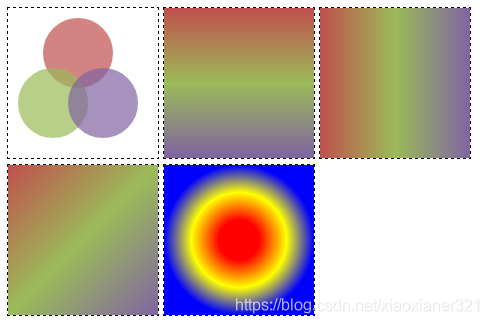
7、阴影和变形(移动)
对canvas中特定元素的旋转平移等操作实际上是对整个画布进行了操作,所以如果不对canvas进行save以及restore,那么每一次绘图都会在上一次的基础上进行操作,最后导致错位。
阴影语法:
shadowOffsetX : 阴影的横向位移量(默认值为0)
shadowOffsetY : 阴影的纵向位移量(默认值为0)
shadowColor : 阴影的颜色
shadowBlur : 阴影的模糊范围(值越大越模糊)
图形变形语法:
translate(x,y): 平移 x:坐标原点向x轴方向平移x y:坐标原点向y轴方向平移y
scale(x,y): 缩放 x:x坐标轴按x比例缩放 y:y坐标轴按y比例缩放
rotate(angle): 旋转 angle:坐标轴旋转x角度<!DOCTYPE html>
<html><head><meta charset="UTF-8"><title>阴影和平移</title><style>canvas{border:1px dashed black;}</style></head><body><canvas id="c1" width="150" height="150"></canvas><canvas id="c2" width="150" height="150"></canvas></body>
</html>
<script>onload = function() {draw();changeGraph();}function draw() {var canvas = document.getElementById('c1');if ( ! canvas || ! canvas.getContext ) { return false; }var ctx = canvas.getContext('2d');ctx.beginPath();ctx.fillStyle = 'rgba(192, 80, 77,0.95)'; //设置图形颜色红色ctx.shadowOffsetX = 10; // 设置水平位移ctx.shadowOffsetY = 45; // 设置垂直位移ctx.shadowBlur = 5; // 设置模糊度:数值越高,模糊程度越大ctx.shadowColor = "rgba(0,0,0,0.3)"; // 设置阴影颜色ctx.arc(70, 45, 35, 0, Math.PI*2, false);ctx.fill();}//平移function changeGraph() {var canvas = document.getElementById("c2");if ( ! canvas || ! canvas.getContext ) { return false; }var context = canvas.getContext('2d');context.save(); //保存了当前context的状态context.fillStyle ='rgba(128, 100, 162,0.7)';//紫色context.fillRect(0, 0, 150, 150);context.fillStyle = "rgba(255,0,0,0.5)";//红色//平移 context.translate(75, 75);// 缩放 context.scale(0.5, 0.5);//旋转context.rotate(Math.PI / 4);context.fillRect(0, 0, 50, 50);context.restore(); //恢复到刚刚保存的状态(就是恢复到上一个调用context.save()的状态时候的所有属性)context.save(); //保存了当前context的状态(再次保存这个状态)//移动的是坐标轴、缩放的是坐标轴比例、旋转的是坐标轴、平移 缩放 旋转 三者的顺序不同都将画出不同的结果context.fillStyle = "rgba(255,0,0,0.5)";//红色//平移 context.translate(50, 50);// 缩放 context.scale(0.5, 0.5);//旋转context.rotate(Math.PI / 4);context.fillRect(0, 0, 50, 50);//save:用来保存Canvas的状态。save之后,可以调用Canvas的平移、放缩、旋转、错切、裁剪等操作。//restore:用来恢复Canvas之前保存的状态。防止save后对Canvas执行的操作对后续的绘制有影响。//如果注释掉则相当于在上一个状态下再次平移,就不会在一条线上context.restore(); //恢复到刚刚保存的状态context.save(); //保存了当前context的状态context.fillStyle = "rgba(255,0,0,0.5)";//红色//平移 context.translate(25, 25);// 缩放 context.scale(0.5, 0.5);//旋转context.rotate(Math.PI / 4);context.fillRect(0, 0, 50, 50);}
</script>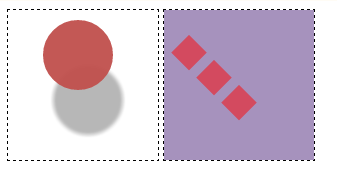
扩展:保存和恢复
<!DOCTYPE html>
<html><head><meta charset="UTF-8"><title>保存恢复</title><style>canvas{border:1px dashed black ;}</style></head><body><canvas id="c1" width="150" height="150"></canvas></body>
</html>
<script>onload=function(){saveAndRestore();}function saveAndRestore() {var canvas = document.getElementById("c1");if (canvas == null) {return false;}var context = canvas.getContext('2d');context.fillStyle = "red";context.save(); //保存了当前context的状态(保存未设置的红色)context.fillStyle = "black";//现在使用黑色填充context.fillRect(0, 0, 150, 100);context.restore();//恢复到刚刚保存的状态(恢复到了红色属性的状态)context.fillRect(0,120,150,150);//填充的是之前保存的红色}
</script>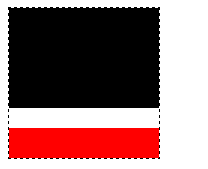
8、贝塞尔曲线
贝塞尔曲线于1959年,由法国物理学家与数学家Paul de Casteljau所发明,于1962年,由法国工程师皮埃尔·贝塞尔(Pierre Bézier)所广泛发表,并用于汽车的车身设计。贝赛尔曲线为计算机矢量图形学奠定了基础,它的主要意义在于无论是直线或曲线都能在数学上予以描述。贝塞尔曲线分为两种:二次贝塞尔曲线和三次贝塞尔曲线。
quadraticCurveTo()方法绘制二次贝塞尔曲线:二次贝塞尔曲线是一种二次曲线,它只能向一个方向弯曲,由三个点来定义:两个锚点及一个控制点,控制点用来控制曲线的形状。由于二次贝塞尔曲线只有一个控制点,所以它永远只能画向一个方向弯曲的弧线,画不出S形曲线。要绘制S形曲线,还需要使用三次贝塞尔曲线。
bezierCurveTo()方法绘制三次贝塞尔曲线:三次贝塞尔曲线是一种三次曲线,由四个点来定义:两个锚点及两个控制点,两个控制点用来控制曲线的形状。
贝塞尔二次曲线:quadraticCurveTo(controlX, controlY, endingPointX, endingPointY)
以下实例使用quadraticCurveTo(cpx,cpy,x,y)方法来绘制一条二次曲线,其中,起点是由上下文维护,控制点为(cpx,cpy),终点为(x,y)。贝塞尔三次曲线:bezierCurveTo(controlX1, controlY1, controlX2, controlY2, endPointX, endPointY)
以下实例使用bezierCurveTo(cp1x,cp1y, cp2x,cp2y,x,y)方法来绘制一条二次曲线,其中,起点是由上下文维护,控制点为(cp1x,cp1y)和(cp2x,cp2y),终点为(x,y)。<!DOCTYPE html>
<html><head><meta charset="UTF-8"><title>贝塞尔曲线</title><style>canvas{border:1px dashed black ;}</style></head><body><canvas id="c1" width="150" height="150"></canvas><canvas id="c2" width="150" height="150"></canvas></body>
</html>
<script>onload=function(){draw_bse2();draw_bse3();}/*贝塞尔二次曲线*/function draw_bse2() {var canvas = document.getElementById("c1");if ( ! canvas || ! canvas.getContext ) { return false; }var context = canvas.getContext("2d");context.moveTo(20, 30);context.quadraticCurveTo(150,60,20,100);context.strokeStyle='blue';context.stroke();}/*贝塞尔三次曲线*/function draw_bse3() {var canvas = document.getElementById("c2");if ( ! canvas || ! canvas.getContext ) { return false; }var context = canvas.getContext("2d");//设置线条宽度context.lineWidth = 10;context.beginPath();context.moveTo(30, 30);//设置起点//控制点(65,95)(125,25)终点(140,90)context.bezierCurveTo(65, 95, 125, 25,140,90);context.strokeStyle='blue';context.stroke();}
</script>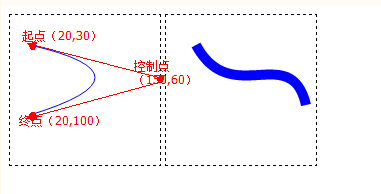
9、绘制文字
语法:填充文字:fillText(text,x,y) 绘制文字轮廓: strokeText(text,x,y)计算字体长度(px): measureText(text)<!DOCTYPE html>
<html><head><meta charset="UTF-8"><title>设置字体</title><style>canvas{border:1px dashed black ;}</style></head><body><canvas id="c1" width="240" height="240"></canvas></body>
</html>
<script>onload=function(){drawText();}function drawText() {var canvas = document.getElementById("c1");if ( ! canvas || ! canvas.getContext ) { return false; }var context = canvas.getContext('2d');//设置地图颜色context.fillStyle = "#EEEEFF";context.fillRect(0,0,400,300);context.fillStyle = "#00f";//文本内容的当前字体属性(默认:10px sans-serif)context.font = "italic 30px sans-serif";//填充字符串var txt="填充示例文字";context.fillText(txt, 0, 30);//txt文字的长度,context.measureText(txt)返回对象,包含宽度属性var length=context.measureText(txt);context.fillText("长" + length.width + "px", 0, 80);//设置为粗体context.font = "bolid 30px sans-serif";txt = "填充示例文字";length = context.measureText(txt);context.strokeText(txt,0,130);context.fillText("长" + length.width + "px", 0, 180);//设置渐变字体context.font="30px Verdana";txt ="Big smile!";length = context.measureText(txt);var gradient=context.createLinearGradient(0,200,length.width,length.width);gradient.addColorStop("0","red");gradient.addColorStop("0.5","blue");gradient.addColorStop("1","magenta");// 填充一个渐变context.fillStyle=gradient;context.fillText(txt,0,220);}
</script>
10、图形组合
语法:globalCompositeOperation=type使用说明:
source-over(默认值):在原有图形上绘制新图形destination-over:在原有图形下绘制新图形source-in:显示原有图形和新图形的交集,新图形在上,所以颜色为新图形的颜色destination-in:显示原有图形和新图形的交集,原有图形在上,所以颜色为原有图形的颜色source-out:只显示新图形非交集部分destination-out:只显示原有图形非交集部分source-atop:显示原有图形和交集部分,新图形在上,所以交集部分的颜色为新图形的颜色destination-atop:显示新图形和交集部分,新图形在下,所以交集部分的颜色为原有图形的颜色lighter:原有图形和新图形都显示,交集部分做颜色叠加xor:重叠飞部分不现实copy:只显示新图形测试案例:
<!DOCTYPE html>
<html><head><meta charset="UTF-8"><title>图形组合及绘制五角星</title><style>canvas{border:1px dashed black ;}</style></head><body><canvas id="c1" width="150" height="150"></canvas></body>
</html>
<script>var canvas = document.getElementById("c1");if ( ! canvas || ! canvas.getContext ) { return false; }var context = canvas.getContext("2d");//开始绘制圆context.fillStyle = "#FFFF00";context.arc(75, 75, 50, 0, Math.PI*2, false);context.fill();//显示新图形和交集部分,新图形在下,所以交集部分的颜色为原有图形的颜色
// context.globalCompositeOperation="destination-atop";//黄色五角星//只显示原图非叠加部分
// context.globalCompositeOperation="destination-out";//圆中被挖掉了个白色的五角星("xor"效果同)//显示原有图形和新图形的交集
// context.globalCompositeOperation="source-in";//只有红色五角星//在原图上画五角星context.globalCompositeOperation="source-over";//默认值//开始绘制五角星context.beginPath();for(var i = 0; i < 5; i++) {//根据余弦计算X坐标Math.cos(angle) * r;Math.sin(angle) * r;//根据正弦计算y坐标 外五点半径50context.lineTo(Math.cos((18 + i * 72) / 180 * Math.PI) * 50 + 75, -Math.sin((18 + i * 72) / 180 * Math.PI) * 50 + 75);//内半径20context.lineTo(Math.cos((54 + i * 72) / 180 * Math.PI) * 20 + 75, -Math.sin((54 + i * 72) / 180 * Math.PI) * 20 + 75);}context.closePath();//设置边框样式以及填充颜色context.fillStyle = "red";//线条设置为白色context.strokeStyle = "wheat";context.fill();context.stroke();
</script>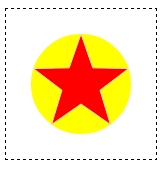
11、绘制图像
drawImage() 方法用于在画布上绘制图像、画布或视频,也能够绘制图像的某些部分,以及/或者增加或减少图像的尺寸。
语法:
在画布上定位图像:drawImage(image,x,y)
x:绘制图像的x坐标
y:绘制图像的y坐标在画布上定位图像,并规定图像的宽度和高度:drawImage(image,x,y,w,h)
x:绘制图像的x坐标
y:绘制图像的y坐标
w:绘制图像的宽度
h:绘制图像的高度剪切图像,并在画布上定位被剪切的部分:drawImage(image,sx,sy,sw,sh,dx,dy,dw,dh)
sx:图像上的x坐标
sy:图像上的y坐标
sw:矩形区域的宽度
sh:矩形区域的高度
dx:画在canvas的x坐标
dy:画在canvas的y坐标
dw:画出来的宽度
dh:画出来的高度案例1:
<!DOCTYPE html>
<html><head><meta charset="UTF-8"><title>绘图</title><style>canvas{border:1px dashed black;}#tp{border:1px dashed black;width: 501px;height: 589px;float: left;}#jtdx{width: 150px;height: 200px;border:1px dashed red;margin-left: 100px;margin-top: 30px;position: absolute;color: red;}</style></head><body><div id="tp"><img src="img/ht.jpg"></div><!--截图起点(100,30)绘图范围[150,200]矩形大小的范围--><div id="jtdx">画布3绘图范围</div><!--原图片500*588-->画布1<canvas id="c1" width="150" height="200"></canvas>画布2<canvas id="c2" width="150" height="200"></canvas>画布3<canvas id="c3" width="150" height="200"></canvas></body>
</html>
<script>onload = function() {draw();draw_dx();draw_jb();}//drawImage()方法绘图function draw() {//获取Canvas对象(画布)var canvas = document.getElementById("c1");if ( ! canvas || ! canvas.getContext ) { return false; }var ctx = canvas.getContext("2d");//创建新的图片对象var img = new Image();//指定图片的URL:原图片500*588img.src = "img/ht.jpg";//浏览器加载图片完毕后再绘制图片img.onload = function(){//以Canvas画布上的坐标(0,0)为起始点,绘制图像ctx.drawImage(img, 0, 0);}}//指定大小绘图function draw_dx() {//获取Canvas对象(画布)var canvas = document.getElementById("c2");if ( ! canvas || ! canvas.getContext ) { return false; }var ctx = canvas.getContext("2d");//创建新的图片对象var img = new Image();//指定图片的URL:原图片500*588img.src = "img/ht.jpg";//浏览器加载图片完毕后再绘制图片img.onload = function(){//以Canvas画布上的坐标(0,0)为起始点,绘制图像ctx.drawImage(img, 0, 0,150,200);}}//局部绘图function draw_jb() {//获取Canvas对象(画布)var canvas = document.getElementById("c3");if ( ! canvas || ! canvas.getContext ) { return false; }var ctx = canvas.getContext("2d");//创建新的图片对象var img = new Image();//指定图片的URL:原图片500*588img.src = "img/ht.jpg";//浏览器加载图片完毕后再绘制图片img.onload = function(){//以Canvas画布上的坐标(100,30)为起始点,截[150,200]矩形,放到(0,0)开始到[150,200]的画布中ctx.drawImage(img, 100, 30,150,200,0,0,150,200);}}
</script>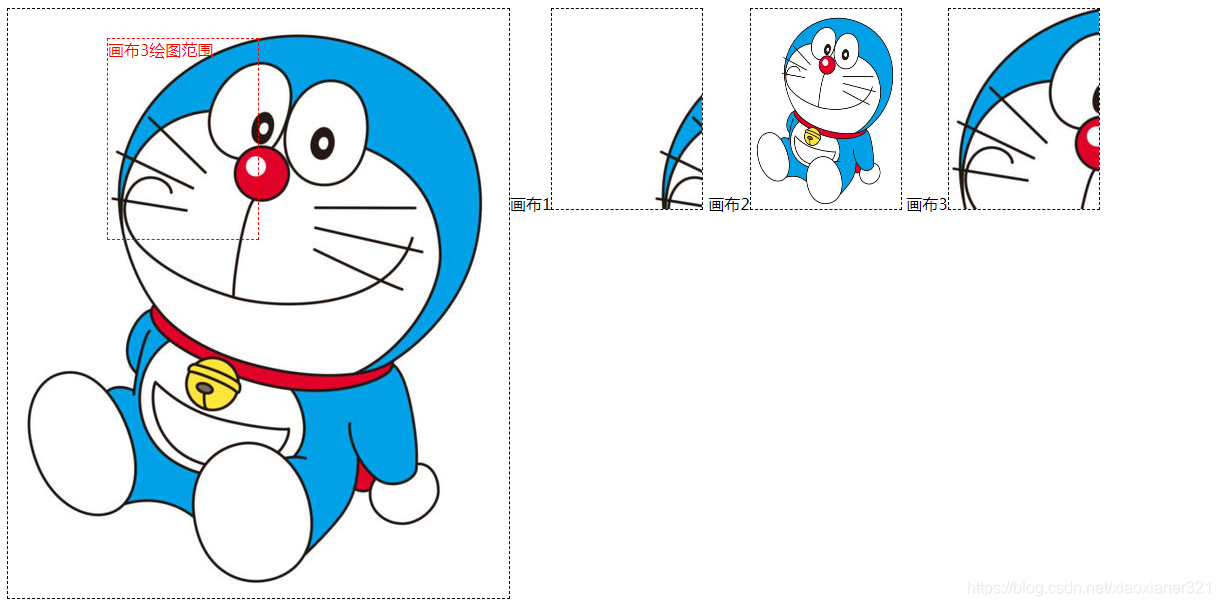
案例2:
<!DOCTYPE html>
<html><head><meta charset="utf-8" /><title></title><style type="text/css">#c1{box-shadow: 0 0 5px gold;}</style></head><body><canvas id="c1" width="500" height="280"></canvas><video width="500" height="280" id="video"><source src="video/cs.mp4" type="video/mp4" preload="auto"></source></video></body></html>
<script>var canvas = document.getElementById("c1");var ctx = canvas.getContext("2d");var video = document.getElementById("video");//当浏览器能够开始播放指定视频或者音频时触发video.oncanplay = function(){video.play();//绘制方法function drawVideo(){//绘制到画布ctx.drawImage(video,0,0,500,280);//延时定时器功能类似,但是没有延迟/*requestAnimationFrame:可以使动画绘制和浏览器自身绘制频率保持一致* */window.requestAnimationFrame(drawVideo);}drawVideo();};
</script>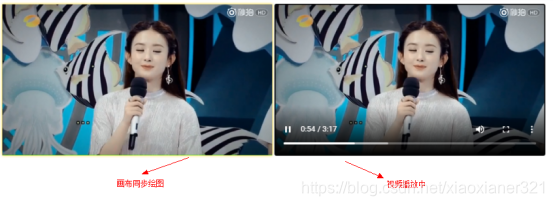
12、保存文件
在canvas中绘出的图片只是canvas标签而已,且有些浏览器(比如IE11)并不支持,右键保存图片(火狐谷歌支持)。我们可以利用canvas.toDataURL()这个方法把canvas绘制的图形生成一幅图片,生成图片后,就能对图片进行相应的操作了。
语法:canvas.toDataURL(type, encoderOptions);
type默认:image/png
encoderOptions可选:在指定图片格式为 image/jpeg 或 image/webp的情况下,可以从 0 到 1 的区间内选择图片的质量。如果超出取值范围,将会使用默认值0.92案例:
<!DOCTYPE html>
<html><head><meta charset="UTF-8"><title>IE绘图和保存图片</title><style>#im,canvas{border:1px dashed black ;}</style></head><body><canvas id="c1" width="150" height="150"></canvas><img id="im" width="150" height="150"/></body>
</html>
<script>onload = function() {draw();toimg();};/*设置填充颜色*/function draw() {var canvas = document.getElementById('c1');if ( ! canvas || ! canvas.getContext ) { return false; }var ctx = canvas.getContext('2d');ctx.beginPath();
// ctx.globalAlpha = 0.6;ctx.fillStyle = 'rgba(192, 80, 77, 0.7)'; //ctx.arc(70, 45, 35, 0, Math.PI*2, false);ctx.fill();ctx.beginPath();ctx.fillStyle = 'rgba(155, 187, 89, 0.7)'; //ctx.arc(45, 95, 35, 0, Math.PI*2, false);ctx.fill();ctx.beginPath();ctx.fillStyle = 'rgba(128, 100, 162,0.7)'; //ctx.arc(95, 95, 35, 0, Math.PI*2, false);ctx.fill();}//设置到img标签中function toimg(){var canvas = document.getElementById('c1');if ( ! canvas || ! canvas.getContext ) { return false; }var base64 = canvas.toDataURL();console.log(base64);var img = document.getElementById('im');img.src=base64;}
</script>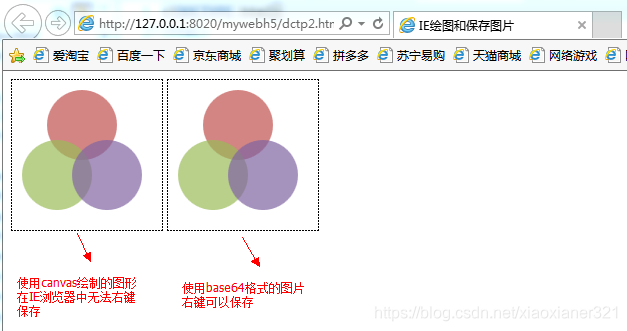
如若内容造成侵权/违法违规/事实不符,请联系编程学习网邮箱:809451989@qq.com进行投诉反馈,一经查实,立即删除!
相关文章
- “大变局”数字经济线上研讨会圆满举办
11月29日,由中国国际商会区块链创新产业委员会、中国投资协会数字资产研究中心主办,数字经济公社、北京众享比特科技有限公司协办的“大变局”数字经济线上研讨会圆满举办。来自中国国际商会、数字资产研究院、东方证券、中关村大数据联盟、江苏众享金联…...
2024/4/28 9:04:31 - 企业标准备案是怎么办理的
很多事不知道企业标准备案是怎么办理的 流程如何 收费怎么样,下面我来介绍一下: 一、办理对象 省质监局负责省属企业产品标准(食品、食品添加剂除外)和公共安全技术防范产品、消防产品、医疗器械(Ⅱ、Ⅲ类࿰…...
2024/4/24 19:07:06 - 编程语言那么多,为啥学Java的人那么多?
Java一直都是稳居排行榜第一的语言,在未来10年Java都会是最热门的语言之一,因为Java技术具有卓越的通用性、高效性、安全性和平台移植性,它可以跨平台的应用到不同的领域,工作需求足够大。 为什么选择学习Java编程语言࿱…...
2024/5/6 10:02:06 - 2021-1月 最新 “LAMMPS分子动力学技术与应用”线上实战
关于举办“LAMMPS分子动力学技术与应用”线上实战培训的通知 各有关单位: 分子动力学模拟是一种研究分子体系结构与性质的重要方法,已被广泛用于化学化工、生物医药、材料科学与工程、物理等学科领域。传统实验需要大量的人力物力而且耗时,而计算机模拟…...
2024/4/24 19:07:04 - 2. python编写子域名爆破工具
准备 socketsyswww.txt lele www mail ftp smtp pop m webmail pop3 imap localhost autodiscover admin bbs test mx en email wap blog oa ns1 vpn ns2 www2 mysql webdisk dev old news calendar shop potala mobile web sip mobilemail ns cpanel www1 whm new img searc…...
2024/5/3 15:11:22 - QNAP配置wordpress
威联通如何安装配置wordpress? 开启SQL服务 在控制面板,应用服务,SQL服务中开启(系统自带的MariaDB,无须安装) 安装phpMyAdmin和wordpress 在app center中安装这俩软件 配置phpMyAdmin 前面已经开启了S…...
2024/4/24 15:47:10 - fate安装错误集
部署FATE,CentOS是必须吗 可以用Debian之类的其他linux发行版吗当前发布版本包括代码以及部署脚本针对centos做了比较完备的测试,不过系统没有要求特定的发行版特性,理论上其他发行版也可以运行,可能需要定制修改依赖包以及部署脚本,还可以使用Docker版本. cluster 部署,…...
2024/5/6 9:58:10 - SDS/MSDS是怎么办理的
MSDS化学材料安全评估 认证 MSDS和SDS其实都是一个意思,只是不同国家叫法不同 Material Safety Data Sheet——国际上称作材料安全数据表或化学材料安全评估报告,简称MSDS报告。MSDS评估认证报告说明了该种化学品对人类健康和环境的危害性并提供如何安…...
2024/3/27 21:22:07 - vSphere export openstack
说明:如果vSphere上的VM使用虚拟硬盘是scsi接口,需要安装virtio模块,并加载,如果是ide则不需要安装。(如果ide接口安装并加载virtio到系统后,在openstack中同样无法启动!!!) 一、安装模块 /sb…...
2024/5/6 12:00:35 - 面向医疗数据的差分隐私保护
目录 第一章 差分隐私保护 1 1.1 差分隐私概述 1 1.2 差分隐私保护 2 1.3 差分隐私主要研究方向 4 1.3.1 面向数据挖掘与数据发布的差分隐私技术 4 1.3.2 基于本地差分隐私模型下的数据收集与数据分析 5 1.4 差分隐私在医疗大数据保护中的应用 5 1.4.1 医…...
2024/4/28 5:45:25 - flask的request结构、客户端上传数据和服务器处理数据
基于python的flask框架的request(请求)和response(响应)细节深入 基于python的flask框架的request(请求)和response(响应)细节深入 本文将从四个方面详细讲解request和response。 …...
2024/3/30 2:14:35 - YARN : FairScheduler深入解析
一、概要 首先,YARN FairScheduler主要做的事情: ① 处理NM心跳NodeUpdate,分配container。 ② 树状维护队列和任务,定时计算fair share等信息,并进行排序。 二、代码 1、初始化FairScheduler 在RM启动时会初始化F…...
2024/4/27 9:28:34 - flask的request结构、客户端提取数据和服务器处理数据
基于python的flask框架的request(请求)和response(响应)细节深入 基于python的flask框架的request(请求)和response(响应)细节深入 本文将从四个方面详细讲解request和response。 …...
2024/5/1 15:33:33 - mysql的四种引擎
mysql的四种引擎 查询mysql所有引擎:SHOW ENGINES 查询mysql默认使用的引擎:SHOW VARIABLES LIKE ‘storage_engine’; mysql常用引擎:InnoDB、MyISAM、Memory和Archive 一、InnoDB 支持事物,支持行锁,支持外键&a…...
2024/4/28 12:13:53 - 16、表空间 创建表空间
create [smallfile/bigfile]tablespace tablespace_name --smallfile/bigfile大文件表空间,小文件表空间(默认)tablespace_name 表空间名称 datafile /path/filename size [k/m] reuse,[/path/filename size [k/m] reuse] --数据文件路径&…...
2024/5/3 13:22:55 - 网站升级HTTPS后WebSocket不能连接的问题
一、前端代码 var socket new WebSocket("wss://www.smcic.cn/wss/"); 注意点: 如果网站使用HTTPS,WebSocket必须要使用wss协议;使用wss协议的连接请求必须只能写域名,而非IP端口;建议在URL域名后面为we…...
2024/5/6 10:06:47 - 09string
09string string介绍 可变长的字符串typedef basic_string<char> string;typedef basic_string<wchar_t> wstring;需要包含头文件 - #include <string> string对象的定义和初始化 #include <string> using namespace std;int main() {string s1;st…...
2024/4/23 4:32:32 - Dubbo架构篇 - 服务引用
文章目录createProxy本地引用远程引用Protocol#referAbstractProtocolDubboProtocolRegistryProtocolProxyFactory#getProxycreateProxy 本地引用 如果选择本地引用,则构建协议为injvm、端口号为0的URL,然后调用Protocol#refer(Class, URL)方法发起本地…...
2024/5/4 0:49:54 - unity Webgl播放视屏
采用unity自带的Video player视屏播放组件,在webgl端为了使导出包体最大化减少大小,视屏内容放到StreamingAssets特殊文件夹下,他会把文件夹内资源不压缩导出包体,但不会再加载webgl时,加载到这部分内容. 在ui画布下创建一个Video Player组件,里面的视屏加载方式改为Url加载,或…...
2024/4/30 20:04:30 - rt_thread 入门时笔记- 线程实例 空间分配技巧
rt_thread 入门时笔记 线程实例 空间分配技巧 学习资料 官方入门视频教程 线程实例 空间分配技巧 根据不同时间对rtt的认识,记录不同时刻的理解,尽可能展示学习rtt的过程.本笔记会根据使用进度进行更新 2020年12月3日 1 程序流转状态 这个图片介绍了程序的流转状态过程 我…...
2024/3/23 17:52:32
最新文章
- 统一大型语言模型和知识图谱:路线图
【摘要】 大型语言模型(LLM),如ChatGPT和GPT4,由于其涌现能力和泛化性,正在自然语言处理和人工智能领域掀起新的浪潮。然而,LLM是黑箱模型,通常无法捕捉和获取事实知识。相反,知识图…...
2024/5/6 14:01:38 - 梯度消失和梯度爆炸的一些处理方法
在这里是记录一下梯度消失或梯度爆炸的一些处理技巧。全当学习总结了如有错误还请留言,在此感激不尽。 权重和梯度的更新公式如下: w w − η ⋅ ∇ w w w - \eta \cdot \nabla w ww−η⋅∇w 个人通俗的理解梯度消失就是网络模型在反向求导的时候出…...
2024/5/6 9:38:23 - Docker实战教程 第1章 Linux快速入门
2-1 Linux介绍 为什么要学Linux 三个不得不学习 课程需要:Docker开发最好在Linux环境下。 开发需要:作为一个后端程序员,是必须要掌握Linux的,这是找工作的基础门槛。 运维需要:在服务器端,主流的大型服…...
2024/5/5 8:34:01 - 02 OSI和TCP/IP参考模型
OSI参考模型优点: 1. 分层结构:OSI参考模型将网络通信划分为七个不同的层次,每个层次都有特定的功能和责任。这样的分层结构使得网络通信变得模块化,易于理解、设计和维护。 2. 标准化:OSI参考模型的制定依据了通信领…...
2024/5/6 6:45:00 - 416. 分割等和子集问题(动态规划)
题目 题解 class Solution:def canPartition(self, nums: List[int]) -> bool:# badcaseif not nums:return True# 不能被2整除if sum(nums) % 2 ! 0:return False# 状态定义:dp[i][j]表示当背包容量为j,用前i个物品是否正好可以将背包填满ÿ…...
2024/5/5 18:19:03 - 【Java】ExcelWriter自适应宽度工具类(支持中文)
工具类 import org.apache.poi.ss.usermodel.Cell; import org.apache.poi.ss.usermodel.CellType; import org.apache.poi.ss.usermodel.Row; import org.apache.poi.ss.usermodel.Sheet;/*** Excel工具类** author xiaoming* date 2023/11/17 10:40*/ public class ExcelUti…...
2024/5/5 12:22:20 - Spring cloud负载均衡@LoadBalanced LoadBalancerClient
LoadBalance vs Ribbon 由于Spring cloud2020之后移除了Ribbon,直接使用Spring Cloud LoadBalancer作为客户端负载均衡组件,我们讨论Spring负载均衡以Spring Cloud2020之后版本为主,学习Spring Cloud LoadBalance,暂不讨论Ribbon…...
2024/5/5 19:59:54 - TSINGSEE青犀AI智能分析+视频监控工业园区周界安全防范方案
一、背景需求分析 在工业产业园、化工园或生产制造园区中,周界防范意义重大,对园区的安全起到重要的作用。常规的安防方式是采用人员巡查,人力投入成本大而且效率低。周界一旦被破坏或入侵,会影响园区人员和资产安全,…...
2024/5/6 7:24:07 - VB.net WebBrowser网页元素抓取分析方法
在用WebBrowser编程实现网页操作自动化时,常要分析网页Html,例如网页在加载数据时,常会显示“系统处理中,请稍候..”,我们需要在数据加载完成后才能继续下一步操作,如何抓取这个信息的网页html元素变化&…...
2024/5/5 15:25:47 - 【Objective-C】Objective-C汇总
方法定义 参考:https://www.yiibai.com/objective_c/objective_c_functions.html Objective-C编程语言中方法定义的一般形式如下 - (return_type) method_name:( argumentType1 )argumentName1 joiningArgument2:( argumentType2 )argumentName2 ... joiningArgu…...
2024/5/6 6:01:13 - 【洛谷算法题】P5713-洛谷团队系统【入门2分支结构】
👨💻博客主页:花无缺 欢迎 点赞👍 收藏⭐ 留言📝 加关注✅! 本文由 花无缺 原创 收录于专栏 【洛谷算法题】 文章目录 【洛谷算法题】P5713-洛谷团队系统【入门2分支结构】🌏题目描述🌏输入格…...
2024/5/6 7:24:06 - 【ES6.0】- 扩展运算符(...)
【ES6.0】- 扩展运算符... 文章目录 【ES6.0】- 扩展运算符...一、概述二、拷贝数组对象三、合并操作四、参数传递五、数组去重六、字符串转字符数组七、NodeList转数组八、解构变量九、打印日志十、总结 一、概述 **扩展运算符(...)**允许一个表达式在期望多个参数࿰…...
2024/5/6 1:08:53 - 摩根看好的前智能硬件头部品牌双11交易数据极度异常!——是模式创新还是饮鸩止渴?
文 | 螳螂观察 作者 | 李燃 双11狂欢已落下帷幕,各大品牌纷纷晒出优异的成绩单,摩根士丹利投资的智能硬件头部品牌凯迪仕也不例外。然而有爆料称,在自媒体平台发布霸榜各大榜单喜讯的凯迪仕智能锁,多个平台数据都表现出极度异常…...
2024/5/5 18:50:00 - Go语言常用命令详解(二)
文章目录 前言常用命令go bug示例参数说明 go doc示例参数说明 go env示例 go fix示例 go fmt示例 go generate示例 总结写在最后 前言 接着上一篇继续介绍Go语言的常用命令 常用命令 以下是一些常用的Go命令,这些命令可以帮助您在Go开发中进行编译、测试、运行和…...
2024/5/6 0:27:44 - 用欧拉路径判断图同构推出reverse合法性:1116T4
http://cplusoj.com/d/senior/p/SS231116D 假设我们要把 a a a 变成 b b b,我们在 a i a_i ai 和 a i 1 a_{i1} ai1 之间连边, b b b 同理,则 a a a 能变成 b b b 的充要条件是两图 A , B A,B A,B 同构。 必要性显然࿰…...
2024/5/6 7:24:04 - 【NGINX--1】基础知识
1、在 Debian/Ubuntu 上安装 NGINX 在 Debian 或 Ubuntu 机器上安装 NGINX 开源版。 更新已配置源的软件包信息,并安装一些有助于配置官方 NGINX 软件包仓库的软件包: apt-get update apt install -y curl gnupg2 ca-certificates lsb-release debian-…...
2024/5/6 7:24:04 - Hive默认分割符、存储格式与数据压缩
目录 1、Hive默认分割符2、Hive存储格式3、Hive数据压缩 1、Hive默认分割符 Hive创建表时指定的行受限(ROW FORMAT)配置标准HQL为: ... ROW FORMAT DELIMITED FIELDS TERMINATED BY \u0001 COLLECTION ITEMS TERMINATED BY , MAP KEYS TERMI…...
2024/5/5 13:14:22 - 【论文阅读】MAG:一种用于航天器遥测数据中有效异常检测的新方法
文章目录 摘要1 引言2 问题描述3 拟议框架4 所提出方法的细节A.数据预处理B.变量相关分析C.MAG模型D.异常分数 5 实验A.数据集和性能指标B.实验设置与平台C.结果和比较 6 结论 摘要 异常检测是保证航天器稳定性的关键。在航天器运行过程中,传感器和控制器产生大量周…...
2024/5/6 7:24:03 - --max-old-space-size=8192报错
vue项目运行时,如果经常运行慢,崩溃停止服务,报如下错误 FATAL ERROR: CALL_AND_RETRY_LAST Allocation failed - JavaScript heap out of memory 因为在 Node 中,通过JavaScript使用内存时只能使用部分内存(64位系统&…...
2024/5/5 17:03:52 - 基于深度学习的恶意软件检测
恶意软件是指恶意软件犯罪者用来感染个人计算机或整个组织的网络的软件。 它利用目标系统漏洞,例如可以被劫持的合法软件(例如浏览器或 Web 应用程序插件)中的错误。 恶意软件渗透可能会造成灾难性的后果,包括数据被盗、勒索或网…...
2024/5/5 21:10:50 - JS原型对象prototype
让我简单的为大家介绍一下原型对象prototype吧! 使用原型实现方法共享 1.构造函数通过原型分配的函数是所有对象所 共享的。 2.JavaScript 规定,每一个构造函数都有一个 prototype 属性,指向另一个对象,所以我们也称为原型对象…...
2024/5/6 7:24:02 - C++中只能有一个实例的单例类
C中只能有一个实例的单例类 前面讨论的 President 类很不错,但存在一个缺陷:无法禁止通过实例化多个对象来创建多名总统: President One, Two, Three; 由于复制构造函数是私有的,其中每个对象都是不可复制的,但您的目…...
2024/5/6 7:24:01 - python django 小程序图书借阅源码
开发工具: PyCharm,mysql5.7,微信开发者工具 技术说明: python django html 小程序 功能介绍: 用户端: 登录注册(含授权登录) 首页显示搜索图书,轮播图࿰…...
2024/5/5 17:03:21 - 电子学会C/C++编程等级考试2022年03月(一级)真题解析
C/C++等级考试(1~8级)全部真题・点这里 第1题:双精度浮点数的输入输出 输入一个双精度浮点数,保留8位小数,输出这个浮点数。 时间限制:1000 内存限制:65536输入 只有一行,一个双精度浮点数。输出 一行,保留8位小数的浮点数。样例输入 3.1415926535798932样例输出 3.1…...
2024/5/5 15:25:31 - 配置失败还原请勿关闭计算机,电脑开机屏幕上面显示,配置失败还原更改 请勿关闭计算机 开不了机 这个问题怎么办...
解析如下:1、长按电脑电源键直至关机,然后再按一次电源健重启电脑,按F8健进入安全模式2、安全模式下进入Windows系统桌面后,按住“winR”打开运行窗口,输入“services.msc”打开服务设置3、在服务界面,选中…...
2022/11/19 21:17:18 - 错误使用 reshape要执行 RESHAPE,请勿更改元素数目。
%读入6幅图像(每一幅图像的大小是564*564) f1 imread(WashingtonDC_Band1_564.tif); subplot(3,2,1),imshow(f1); f2 imread(WashingtonDC_Band2_564.tif); subplot(3,2,2),imshow(f2); f3 imread(WashingtonDC_Band3_564.tif); subplot(3,2,3),imsho…...
2022/11/19 21:17:16 - 配置 已完成 请勿关闭计算机,win7系统关机提示“配置Windows Update已完成30%请勿关闭计算机...
win7系统关机提示“配置Windows Update已完成30%请勿关闭计算机”问题的解决方法在win7系统关机时如果有升级系统的或者其他需要会直接进入一个 等待界面,在等待界面中我们需要等待操作结束才能关机,虽然这比较麻烦,但是对系统进行配置和升级…...
2022/11/19 21:17:15 - 台式电脑显示配置100%请勿关闭计算机,“准备配置windows 请勿关闭计算机”的解决方法...
有不少用户在重装Win7系统或更新系统后会遇到“准备配置windows,请勿关闭计算机”的提示,要过很久才能进入系统,有的用户甚至几个小时也无法进入,下面就教大家这个问题的解决方法。第一种方法:我们首先在左下角的“开始…...
2022/11/19 21:17:14 - win7 正在配置 请勿关闭计算机,怎么办Win7开机显示正在配置Windows Update请勿关机...
置信有很多用户都跟小编一样遇到过这样的问题,电脑时发现开机屏幕显现“正在配置Windows Update,请勿关机”(如下图所示),而且还需求等大约5分钟才干进入系统。这是怎样回事呢?一切都是正常操作的,为什么开时机呈现“正…...
2022/11/19 21:17:13 - 准备配置windows 请勿关闭计算机 蓝屏,Win7开机总是出现提示“配置Windows请勿关机”...
Win7系统开机启动时总是出现“配置Windows请勿关机”的提示,没过几秒后电脑自动重启,每次开机都这样无法进入系统,此时碰到这种现象的用户就可以使用以下5种方法解决问题。方法一:开机按下F8,在出现的Windows高级启动选…...
2022/11/19 21:17:12 - 准备windows请勿关闭计算机要多久,windows10系统提示正在准备windows请勿关闭计算机怎么办...
有不少windows10系统用户反映说碰到这样一个情况,就是电脑提示正在准备windows请勿关闭计算机,碰到这样的问题该怎么解决呢,现在小编就给大家分享一下windows10系统提示正在准备windows请勿关闭计算机的具体第一种方法:1、2、依次…...
2022/11/19 21:17:11 - 配置 已完成 请勿关闭计算机,win7系统关机提示“配置Windows Update已完成30%请勿关闭计算机”的解决方法...
今天和大家分享一下win7系统重装了Win7旗舰版系统后,每次关机的时候桌面上都会显示一个“配置Windows Update的界面,提示请勿关闭计算机”,每次停留好几分钟才能正常关机,导致什么情况引起的呢?出现配置Windows Update…...
2022/11/19 21:17:10 - 电脑桌面一直是清理请关闭计算机,windows7一直卡在清理 请勿关闭计算机-win7清理请勿关机,win7配置更新35%不动...
只能是等着,别无他法。说是卡着如果你看硬盘灯应该在读写。如果从 Win 10 无法正常回滚,只能是考虑备份数据后重装系统了。解决来方案一:管理员运行cmd:net stop WuAuServcd %windir%ren SoftwareDistribution SDoldnet start WuA…...
2022/11/19 21:17:09 - 计算机配置更新不起,电脑提示“配置Windows Update请勿关闭计算机”怎么办?
原标题:电脑提示“配置Windows Update请勿关闭计算机”怎么办?win7系统中在开机与关闭的时候总是显示“配置windows update请勿关闭计算机”相信有不少朋友都曾遇到过一次两次还能忍但经常遇到就叫人感到心烦了遇到这种问题怎么办呢?一般的方…...
2022/11/19 21:17:08 - 计算机正在配置无法关机,关机提示 windows7 正在配置windows 请勿关闭计算机 ,然后等了一晚上也没有关掉。现在电脑无法正常关机...
关机提示 windows7 正在配置windows 请勿关闭计算机 ,然后等了一晚上也没有关掉。现在电脑无法正常关机以下文字资料是由(历史新知网www.lishixinzhi.com)小编为大家搜集整理后发布的内容,让我们赶快一起来看一下吧!关机提示 windows7 正在配…...
2022/11/19 21:17:05 - 钉钉提示请勿通过开发者调试模式_钉钉请勿通过开发者调试模式是真的吗好不好用...
钉钉请勿通过开发者调试模式是真的吗好不好用 更新时间:2020-04-20 22:24:19 浏览次数:729次 区域: 南阳 > 卧龙 列举网提醒您:为保障您的权益,请不要提前支付任何费用! 虚拟位置外设器!!轨迹模拟&虚拟位置外设神器 专业用于:钉钉,外勤365,红圈通,企业微信和…...
2022/11/19 21:17:05 - 配置失败还原请勿关闭计算机怎么办,win7系统出现“配置windows update失败 还原更改 请勿关闭计算机”,长时间没反应,无法进入系统的解决方案...
前几天班里有位学生电脑(windows 7系统)出问题了,具体表现是开机时一直停留在“配置windows update失败 还原更改 请勿关闭计算机”这个界面,长时间没反应,无法进入系统。这个问题原来帮其他同学也解决过,网上搜了不少资料&#x…...
2022/11/19 21:17:04 - 一个电脑无法关闭计算机你应该怎么办,电脑显示“清理请勿关闭计算机”怎么办?...
本文为你提供了3个有效解决电脑显示“清理请勿关闭计算机”问题的方法,并在最后教给你1种保护系统安全的好方法,一起来看看!电脑出现“清理请勿关闭计算机”在Windows 7(SP1)和Windows Server 2008 R2 SP1中,添加了1个新功能在“磁…...
2022/11/19 21:17:03 - 请勿关闭计算机还原更改要多久,电脑显示:配置windows更新失败,正在还原更改,请勿关闭计算机怎么办...
许多用户在长期不使用电脑的时候,开启电脑发现电脑显示:配置windows更新失败,正在还原更改,请勿关闭计算机。。.这要怎么办呢?下面小编就带着大家一起看看吧!如果能够正常进入系统,建议您暂时移…...
2022/11/19 21:17:02 - 还原更改请勿关闭计算机 要多久,配置windows update失败 还原更改 请勿关闭计算机,电脑开机后一直显示以...
配置windows update失败 还原更改 请勿关闭计算机,电脑开机后一直显示以以下文字资料是由(历史新知网www.lishixinzhi.com)小编为大家搜集整理后发布的内容,让我们赶快一起来看一下吧!配置windows update失败 还原更改 请勿关闭计算机&#x…...
2022/11/19 21:17:01 - 电脑配置中请勿关闭计算机怎么办,准备配置windows请勿关闭计算机一直显示怎么办【图解】...
不知道大家有没有遇到过这样的一个问题,就是我们的win7系统在关机的时候,总是喜欢显示“准备配置windows,请勿关机”这样的一个页面,没有什么大碍,但是如果一直等着的话就要两个小时甚至更久都关不了机,非常…...
2022/11/19 21:17:00 - 正在准备配置请勿关闭计算机,正在准备配置windows请勿关闭计算机时间长了解决教程...
当电脑出现正在准备配置windows请勿关闭计算机时,一般是您正对windows进行升级,但是这个要是长时间没有反应,我们不能再傻等下去了。可能是电脑出了别的问题了,来看看教程的说法。正在准备配置windows请勿关闭计算机时间长了方法一…...
2022/11/19 21:16:59 - 配置失败还原请勿关闭计算机,配置Windows Update失败,还原更改请勿关闭计算机...
我们使用电脑的过程中有时会遇到这种情况,当我们打开电脑之后,发现一直停留在一个界面:“配置Windows Update失败,还原更改请勿关闭计算机”,等了许久还是无法进入系统。如果我们遇到此类问题应该如何解决呢࿰…...
2022/11/19 21:16:58 - 如何在iPhone上关闭“请勿打扰”
Apple’s “Do Not Disturb While Driving” is a potentially lifesaving iPhone feature, but it doesn’t always turn on automatically at the appropriate time. For example, you might be a passenger in a moving car, but your iPhone may think you’re the one dri…...
2022/11/19 21:16:57
